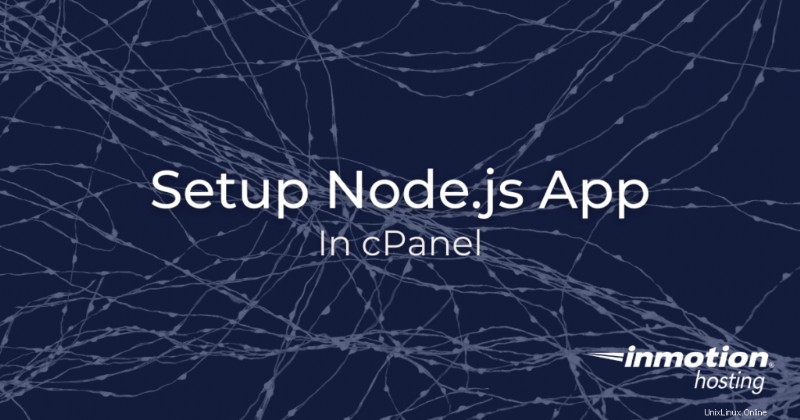
Node.js es un popular tiempo de ejecución de JavaScript basado en eventos que puede usar para crear aplicaciones web sólidas. Si ya está familiarizado con la creación de aplicaciones de Node.js, es posible que se pregunte cómo llevar su aplicación a un servidor compartido, un entorno de alojamiento en el que tiene una personalización limitada. Node.js requiere alguna configuración de su entorno de servidor. Pero ahora, puede usar un entorno virtual dentro de su entorno de alojamiento compartido que permite la personalización necesaria para ejecutar su aplicación. Aprenda a configurar Node.js en cPanel a continuación.
- Configurar la aplicación Node.js en cPanel
- Ingrese la línea de comando del entorno virtual
- Detener y reiniciar su aplicación
Configurar la aplicación Node.js en cPanel
- Iniciar sesión en cPanel
- Elija Configurar la aplicación Node.js en Software
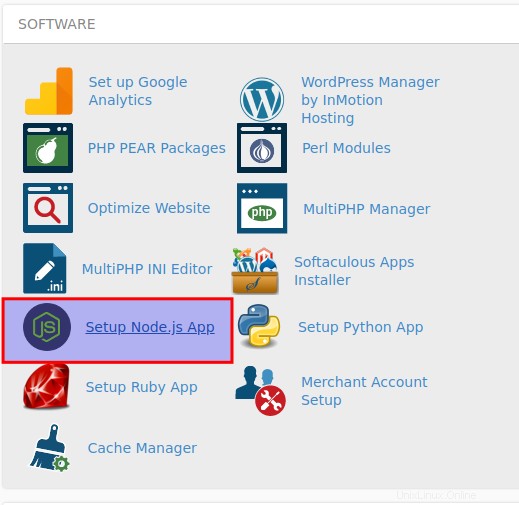
- Haga clic en Crear aplicación (002)
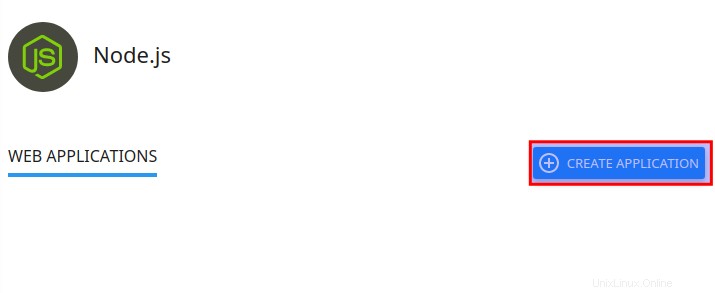
- Complete la raíz de la aplicación campo (este es el directorio en el que cargará los archivos de la aplicación)
- Seleccione la URL de su aplicación y el archivo de inicio (si no nombra un archivo de inicio,
app.jsse usa como predeterminado) - Complete los campos restantes con sus valores preferidos
- Haga clic en Crear cuando esté listo
Ingrese la línea de comando del entorno virtual
Si es necesario, tiene la opción de iniciar sesión en su servidor a través de SSH y administrar la aplicación en la línea de comandos. Para algunos usuarios se considera preferible o más rápido realizar algún trabajo administrativo en la línea de comandos. Con esta función de cPanel, puede acceder fácilmente a la línea de comandos de su aplicación y trabajar en un entorno virtual seguro.
Copie el comando "fuente" que se encuentra arriba de la configuración de su aplicación:

Una vez que haya iniciado sesión en el servidor a través de SSH, copie y pegue el comando "fuente" en el símbolo del sistema y presione ENTRAR .
Luego verá que ha iniciado sesión en su entorno virtual de Nodo y verá un símbolo del sistema similar al siguiente:
[example-node-root (10)] [[email protected] example-node-root]$
Detener y reiniciar su aplicación
También puede detener y reiniciar su aplicación cuando lo necesite. Esto se puede hacer fácilmente desde la interfaz de cPanel.
- Inicie sesión en cPanel (como lo hizo anteriormente)
- Elija Configurar la aplicación Node.js en Software
- Seleccione su aplicación de la lista de aplicaciones existentes
- Haga clic para detener, reiniciar o editar su aplicación en Acciones mesa
¡Bien hecho! Ahora sabe cómo configurar una aplicación Node.js en su cPanel.